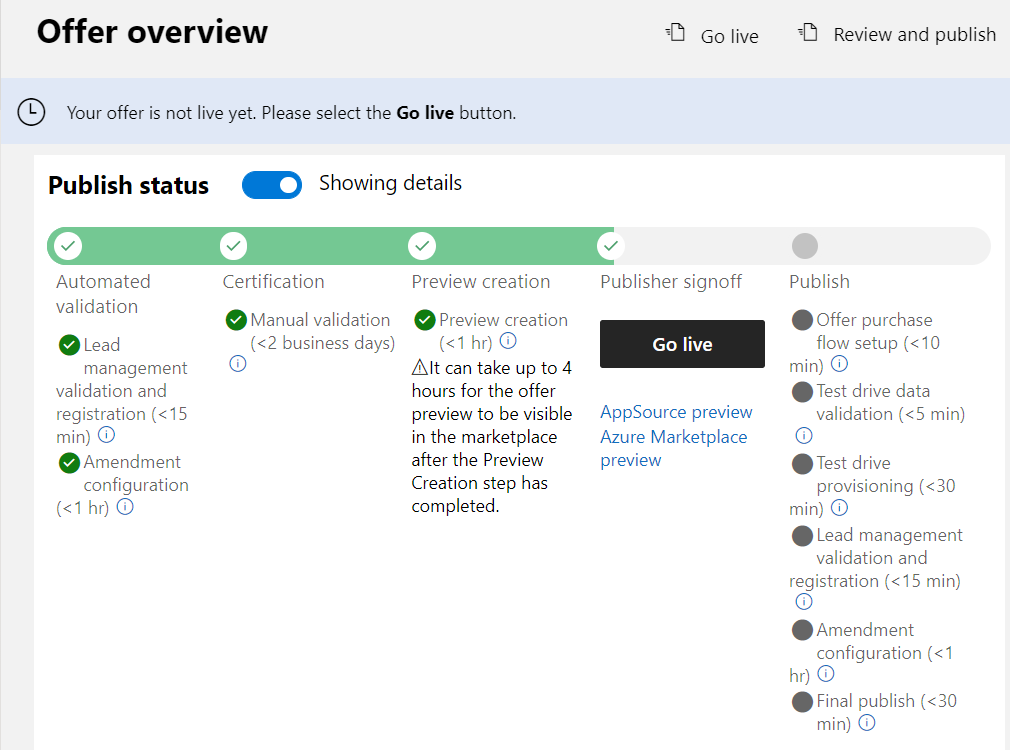상업용 Marketplace에 제품 검토 및 게시
이 문서에서는 파트너 센터를 사용하여 제품을 게시하기 위해 제출하고, 제품을 미리 본 다음, 상업용 Marketplace에 게시하는 방법을 보여 줍니다. 게시 단계에서 게시 상태를 확인하는 방법도 포함되어 있습니다. 게시하려는 제품을 이미 만들었어야 합니다.
제안 상태
파트너 센터의 상업용 Marketplace 대시보드 개요 탭에서 제품 상태 검토할 수 있습니다. 다음 상태 표시기 중 하나가 각 제품의 상태 열에 표시됩니다.
| Status | 설명 |
|---|---|
| 임시 | 제품이 만들어졌지만 게시되지 않습니다. |
| 게시 진행 중 | 제품은 게시 프로세스를 통해 작동합니다. |
| 주의 필요 | 인증 중 또는 다른 게시 단계에서 중요한 문제를 발견했습니다. |
| 프리뷰 | 제안을 인증했고 이제 게시자의 최종 확인을 기다리고 있습니다. 라이브로 이동하여 제품을 라이브로 게시합니다. |
| 라이브 | 제품은 마켓플레이스에 라이브로 제공되며 고객이 보고 획득할 수 있습니다. |
| 보류 중인 중지 배포 | 게시자가 제품 또는 계획에서 "배포 중지"를 선택했지만 작업이 완료되지 않았습니다. |
| 마켓플레이스에서 사용할 수 없음 | 마켓플레이스에서 이전에 게시된 제품이 제거되었습니다. |
Important
중요한 이메일 알림 받으려면, 알림 센터에서 이메일 주소를 인증받아야 합니다. 알림 센터에서 내 기본 설정으로 이동해 인증받습니다.
팁
제품을 게시하면 개발자 계정의 소유자가 메일 및 파트너 센터의 알림 센터를 통해 게시 상태 및 필요한 작업에 대한 알림을 받습니다. 또한 개발자 계정에서 개발자 또는 관리자 역할을 가진 사용자를 추가하여 알림을 받을 수 있습니다. 알림 센터에 대한 자세한 내용은 알림 센터 개요를 참조하세요. 멤버를 추가하는 방법에 대한 자세한 내용은 알림을 참조하세요.
유효성 검사 및 게시 단계
게시할 제품을 제출할 준비가 되면 포털의 오른쪽 위 모서리에 있는 검토 및 게시를 선택합니다. 검토 및 게시 페이지에는 제품에 대한 각 페이지의 상태 표시되며 다음 중 하나일 수 있습니다.
- 시작 안 됨 – 페이지가 불완전합니다.
- 불완전 – 페이지에 필요한 정보가 없거나 수정해야 하는 오류가 있습니다. 페이지로 돌아가서 업데이트해야 합니다.
- 완료 – 페이지가 완료되었습니다. 모든 필수 데이터가 제공되며 오류가 없습니다.
페이지에 완료 이외의 상태 있는 경우 해당 페이지에서 문제를 수정한 다음 검토 및 게시 페이지로 돌아가서 상태 이제 완료로 표시되는지 확인해야 합니다. 일부 제품 유형에는 테스트가 필요합니다. 그렇다면 인증 팀에 테스트 지침을 제공해야 하는 인증 참고 사항 필드와 앱을 이해하는 데 도움이 되는 추가 노트가 표시됩니다.
모든 페이지가 완료되고 적용 가능한 테스트 노트를 입력한 후 게시를 선택하여 유효성 검사 및 게시 프로세스를 시작합니다. 단계 및 전체 시퀀스는 게시하는 제품의 유형에 따라 달라질 수 있습니다. 다음 표는 한 가지 가능한 게시 흐름을 보여줍니다. 각 단계는 다음 섹션에서 더 자세히 설명합니다.
| 단계 | 수행되는 작업 |
|---|---|
| 자동화된 유효성 검사 | 자동화된 유효성 검사 집합을 처리합니다. |
| 인증 | 수동 유효성 검사를 수행합니다. |
| 미리 보기 만들기 | 제품 미리 보기를 위한 목록 페이지는 미리 보기 링크가 있는 사람이면 누구나 사용할 수 있습니다. 제품이 Microsoft(거래 가능)를 통해 판매되는 경우 제품의 미리 보기 대상 그룹 페이지에서 지정한 대상 그룹만 테스트를 위해 제품을 구매하고 액세스할 수 있습니다. |
| 게시자 로그오프 | 제품을 미리 보기 및 승인하라는 요청이 포함된 전자 메일을 보내드립니다. |
| 게시 | 미리 보기 제품이 상업용 Marketplace에 라이브 상태로 게시되었는지 확인하기 위한 일련의 단계가 실행됩니다. |
Azure Marketplace 유효성 검사에 대한 자세한 정보는 Azure Marketplace 목록 지침을 참조하세요.
테스트 지침 및 Microsoft AppSource에서의 최초 게시 완료에 대한 자세한 정보는 Dynamics 365 Operations Apps 기능 유효성 검사를 참조하세요.
자동화된 유효성 검사 단계
게시 프로세스의 첫 번째 단계는 자동화된 유효성 검사 집합입니다. 각 유효성 검사 단계는 제품을 만들 때 선택한 기능에 해당합니다. 제품이 게시 프로세스의 다음 단계로 진행하려면 먼저 각 유효성 검사 검사 완료해야 합니다.
제품 구매 흐름 설정(<10분)
고객이 Azure Portal을 통해 구매할 때 제품을 이행할 수 있습니다. 이 단계는 Microsoft를 통해 판매되는 제품에만 적용됩니다.
시험 사용 데이터 유효성 검사(~5분)
제품의 기술 구성 페이지에 제공한 데이터의 유효성이 검사됩니다. 시험 사용 기능을 테스트하고 승인합니다. 이 단계는 시험 사용이 가능하도록 설정한 제품에만 적용됩니다.
Test drive provisioning(시험 사용 프로비저닝)(~30분)
이전 단계에서 시험 사용의 데이터와 기능의 유효성을 검사한 후 고객이 사용할 수 있도록 시험 사용 인스턴스를 배포하고 복제본(replica). 이 단계는 시험 사용이 가능하도록 설정한 제품에만 적용됩니다.
잠재 고객 관리 유효성 검사 및 등록 (<15분)
CRM 시스템은 제품 설정 페이지에 제공한 세부 정보를 기반으로 잠재 고객을 받을 수 있습니다. 이 단계는 CRM 시스템이 구성된 제품에만 적용됩니다.
제품 유효성 검사(<30분)
SaaS 제품인 경우에만 콘텐츠 및 기술 구성에 대해 빠른 유효성 검사가 수행됩니다. 이 단계에서 검색된 유효성 검사 문제에 대해서는 미리 보기 만들기가 차단되지 않습니다. 인증에 실패할 수 있는 문제가 발견되면 제품 개요 페이지에 유효성 검사 보고서 보기 링크가 표시됩니다. 보고서에는 정책 위반에 대한 설명이 포함되어 있습니다.
Important
라이브로 이동 단추를 선택하기 전에 제품 유효성 검사 단계의 모든 경고를 검토하고 해결해야 합니다. 그렇지 않으면 제품이 라이브로 전환되지 않도록 하는 인증 실패 위험이 있습니다.
인증 단계
상업용 Marketplace에 제출된 제품은 게시하기 전에 인증을 받아야 합니다. 제품은 엄격한 테스트, 일부 자동화 및 기타 수동 테스트를 거칩니다. 자세한 내용은 상업용 Marketplace 인증 정책을 참조하세요.
인증 중에 수행되는 유효성 검사 유형
제출된 각 제품에 대한 인증 프로세스에는 세 가지 수준의 유효성 검사가 포함되어 있습니다.
- 게시자 비즈니스 자격
- 콘텐츠 유효성 검사
- 기술 유효성 검사
게시자 비즈니스 자격
각 제품 유형은 필요한 기본 자격 조건 집합을 검사. 이 기준에는 게시자 Microsoft AI Cloud 파트너 프로그램 상태, 역량 보유, 역량 수준 등이 포함될 수 있습니다.
콘텐츠 유효성 검사
제품을 만들 때 입력한 정보는 품질 및 관련성을 위해 검사. 이러한 검사 마켓플레이스 목록 세부 정보, 가격 책정, 가용성, 관련 계획 등에 대한 항목을 검토합니다. Microsoft AppSource 및 Azure Marketplace의 목록 조건을 충족하기 위해 제품에 다음이 포함되어 있는지 확인합니다.
- 제품을 정확하게 설명하는 제목
- 철저한 개요 및 가치 제안을 제공하는 잘 작성된 설명
- 품질 스크린샷 및 비디오
- 제품이 Microsoft 플랫폼 및 도구를 활용하는 방법에 대한 설명입니다.
일반 목록 정책을 읽어 콘텐츠 유효성 검사 기준에 대해 자세히 알아봅니다.
기술 유효성 검사
기술 유효성 검사 중에 제품(패키지 또는 이진)은 다음 검사 수행합니다.
- 맬웨어 검사
- 네트워크 호출 모니터링
- 패키지 분석
- 제품 기능 검사(철저한)
이 제품은 강력한지 확인하기 위해 다양한 플랫폼 및 버전에서 테스트됩니다.
인증 실패 보고서
제품이 목록, 기술 또는 정책 검사 실패하거나 해당 유형의 제품을 제출할 자격이 없는 경우 Microsoft는 이메일 및 파트너 센터의 알림 센터를 통해 인증 실패 보고서를 제공합니다.
이 보고서에는 실패한 정책에 대한 설명과 검토 노트가 포함되어 있습니다. 이 전자 메일 보고서를 검토하고, 문제를 해결하고, 필요한 경우 제품을 업데이트하고, 파트너 센터의 상업용 Marketplace 포털을 사용하여 제품을 다시 제출합니다. 인증을 통과하기 전까지 필요한 횟수만큼 제품을 다시 제출할 수 있습니다.
미리 보기 만들기 단계
미리 보기 만들기 단계에서 제품의 미리 보기 대상 페이지(있는 경우)에서 지정한 대상 만 액세스할 수 있는 제품 버전을 만듭니다. 제품을 라이브로 게시할 때까지 미리 보기 대상 그룹 외부의 사용자는 제품의 미리 보기 버전을 사용할 수 없습니다.
제품에 미리 보기가 이미 있는 경우 기존 미리 보기 위에 다른 미리 보기를 게시할 수 있습니다. 최신 미리 보기 제출은 이전 미리 보기 제출을 재정의합니다.
참고 항목
미리 보기 대상 그룹을 사용하여 조직 외부의 사용자에게 제품에 대한 가시성을 부여하지 마세요. 대신 프라이빗 제품 옵션을 사용합니다. 이 시점에서 제품은 완전히 테스트되고 유효성이 검사되지 않았으며 외부 배포에 사용할 준비가 되지 않았습니다.
게시 취소
게시 진행 중 상태인 제품을 취소하려면:
- 제품 이름을 선택하여 제품 개요 페이지를 엽니다.
- 페이지의 오른쪽 위 모서리에서 게시 취소를 선택합니다.
- 제품이 게시되는 것을 중지할지 확인합니다.
나중에 제품을 게시하려면 게시 프로세스를 다시 시작해야 합니다.
참고 항목
제품이 게시자 로그오프 단계로 아직 진행되지 않은 경우에만 제품이 게시되는 것을 중지할 수 있습니다. 라이브로 이동을 선택하면 더 이상 게시를 취소할 수 없습니다.
게시자 로그오프 단계
제품을 검토하고 로그오프할 준비가 되면 제품 미리 보기를 검토하고 승인하도록 요청하는 이메일을 보냅니다. 브라우저에서 제품 개요 페이지를 새로 고쳐 제품이 게시자 로그오프 단계에 도달했는지 확인할 수도 있습니다. 있는 경우 라이브로 이동 단추 및 미리 보기 링크를 사용할 수 있습니다.
다음 스크린샷은 파트너 센터의 상업용 Marketplace 프로그램에 있는 제품 개요 페이지를 보여줍니다. 이 페이지에 표시되는 유효성 검사 단계는 제품 유형 및 제품을 만들 때 선택한 항목에 따라 달라집니다. 인증 단계는 제품 유형에 따라 미리 보기로 제출하거나 라이브 상태로 제출하는 동안 발생할 수 있습니다.
제품 미리 보기 및 승인
Important
엔드투엔드 구매 및 설정 흐름의 유효성을 검사하려면 제품이 미리 보기 상태일 때 구매하세요. 먼저 Microsoft에 지원 티켓을 알려 요금을 처리하지 않도록 합니다. 제품이 연락처 목록인 경우 미리 보기 중에 연락처 세부 정보를 제공하여 잠재 고객에게 예상대로 생성되는지 테스트합니다.
제품 개요 페이지의 라이브 이동 단추 아래에 미리 보기 링크가 표시됩니다. AppSource 미리 보기, Azure Marketplace 미리 보기 또는 제품을 만들 때 선택한 옵션에 따라 둘 다에 대한 링크가 있습니다. Microsoft를 통해 제품을 판매하기로 선택한 경우 미리 보기 대상 그룹에 추가된 모든 사용자가 제품의 획득 및 배포를 테스트하여 이 단계에서 요구 사항을 충족하는지 확인할 수 있습니다.
Important
라이브로 이동 단추를 선택하기 전에 제품 유효성 검사 단계의 모든 경고를 검토하고 해결해야 합니다. 그렇지 않으면 제품이 라이브로 전환되지 않도록 하는 인증 실패 위험이 있습니다.
미리 보기를 승인한 후 라이브 로 이동하여 제품을 상업용 Marketplace에 라이브로 게시합니다.
제품을 미리 본 후에 변경하려면 게시 요청을 편집하고 다시 제출하면 됩니다. 제품이 이미 라이브 상태이고 마켓플레이스에 공개적으로 제공된 경우에는 *Go live를 선택할 때까지 업데이트한 내용이 라이브 상태로 전환되지 않습니다. 자세한 내용은 상업용 Marketplace에서 기존 제품 업데이트를 참조 하세요.
게시 단계
이제 상업용 Marketplace에서 사용할 수 있는 제품과 함께 라이브로 전환하도록 선택했으므로 일련의 최종 유효성 검사 검사 수행하여 라이브 제품이 제품의 미리 보기 버전처럼 구성되었는지 확인합니다.
제품 구매 흐름 설정(>10분)
고객이 Azure Portal을 통해 구매할 때 제품을 이행할 수 있습니다. 이 단계는 Microsoft를 통해 판매되는 제품에만 적용됩니다.
시험 사용 데이터 유효성 검사(~5분)
제품의 기술 구성 페이지에 제공한 데이터의 유효성이 검사됩니다. 시험 사용 기능을 테스트하고 승인합니다. 이 단계는 시험 사용이 가능하도록 설정한 제품에만 적용됩니다.
Test drive provisioning(시험 사용 프로비저닝)(~30분)
고객이 사용할 수 있도록 시험 사용 인스턴스를 배포하고 복제본(replica). 이 단계는 시험 사용이 가능하도록 설정한 제품에만 적용됩니다.
잠재 고객 관리 유효성 검사 및 등록 (>15분)
제품 설정 페이지에 제공된 세부 정보를 기반으로 귀사의 잠재 고객 관리 시스템에 잠재 고객이 제공됩니다. 이 단계는 잠재 고객 관리를 사용하도록 설정된 제품에만 적용됩니다.
최종 게시(>30분)
제품이 마켓플레이스에서 공개적으로 제공되는지 확인합니다.
이러한 유효성 검사가 완료되면 제품이 Marketplace에서 라이브 상태가 됩니다.
게시 기록
파트너 센터의 기록 페이지에는 상업용 Marketplace 제품에 대한 게시 이벤트가 표시됩니다. 각 이벤트에 대해 작업을 시작한 사용자, 이벤트 유형 및 이벤트 날짜와 시간이 페이지에 표시됩니다. 유효성 검사 및 게시 단계는 완료 날짜 및 시간과 함께 나열됩니다.
제품의 기록을 보려면 다음을 수행합니다.
파트너 센터에 로그인합니다.
홈페이지에서 Marketplace 상품 타일을 선택합니다.
Marketplace 제품 페이지에서 제품을 선택합니다.
왼쪽 탐색 메뉴에서 기록 탭을 선택합니다. 이 페이지에서는 제품에 해당하는 다음 이벤트에 대한 세부 정보를 제공합니다.
| 이벤트 | 설명 |
|---|---|
| 만든 제품 | 이 제품은 파트너 센터에서 만들어졌습니다. 사용자가 상업용 Marketplace 개요 페이지에서 제품 유형, 제품 ID 및 제품 별칭을 선택했습니다. |
| 만든 계획: 계획 이름 | 사용자가 플랜 개요 탭에 플랜 ID와 플랜 이름을 입력하여 새 플랜을 만들었습니다.이 이벤트는 플랜을 지원하는 제품 유형에만 적용됩니다. |
| 삭제된 계획 | 사용자가 계획 개요 페이지에서 초안 삭제를 선택하여 게시되지 않은 초안 계획을 삭제했습니다.이 이벤트는 계획을 지원하는 제품 유형에만 적용됩니다. |
| 시작된 계획 배포 중지: 계획 이름 | 사용자가 플랜 개요 페이지에서 배포 중지를 선택하여 배포 중지 플랜을 시작했습니다.이 이벤트는 플랜을 지원하는 제품 유형에만 적용됩니다. |
| 배포 다시 시작: 계획 이름 | 사용자가 플랜 개요 페이지에서 배포 재개를 선택하여 배포 중지 플랜을 취소했습니다.이 이벤트는 플랜을 지원하는 제품 유형에만 적용됩니다. |
| 미리 보기로 제출된 제품 | 사용자가 검토 및 게시 페이지에서 게시를 선택하여 미리 보기로 제품을 제출했습니다. |
| 미리 보기 취소에 제출 시작 | 사용자가 미리 보기에 제출한 후 제품 개요 페이지에서 게시 취소를 선택하여 미리 보기에 대한 제품 게시 취소를 요청했습니다.이 이벤트는 취소 요청이 처리되는 동안 표시됩니다. |
| 미리 보기용 제출 취소됨 | 사용자가 미리 보기에 제출한 후 제품 개요 페이지에서 게시 취소를 선택하여 미리 보기에 대한 제품 게시를 취소했습니다.이 이벤트는 취소 요청이 성공적으로 처리된 후 표시됩니다. |
| 라이브로 전환하기 위한 로그오프 | 사용자가 제품 개요 페이지에서 Go live를 선택하여 상업용 Marketplace에 제품을 게시했습니다. |
| 마켓플레이스 취소에 게시 시작 | 사용자가 승인 후 제품 개요 페이지에서 게시 취소를 선택하여 제품 게시 취소를 요청했습니다.이 이벤트는 취소 요청이 처리되는 동안 표시됩니다. |
| 상업용 Marketplace에 게시 취소됨 | 사용자가 라이브로 전환하기 위해 로그오프 후 제품 개요 페이지에서 게시 취소를 선택하여 제품 게시를 취소했습니다.이 이벤트는 취소 요청이 성공적으로 처리된 후 표시됩니다. |
| 개인 대상 동기화 | 사용자가 계획 개요 페이지 또는 플랜 가격 책정 및 가용성 페이지에서 개인 대상 동기화를 선택하여 개인 대상 그룹을 업데이트하고 동기화했습니다.이 이벤트는 프라이빗 플랜을 지원하는 제품 유형에만 적용됩니다. |
| 제품 배포 중지 | 사용자가 제품 개요 페이지에서 배포 중지를 선택하여 제품 판매를 중지했습니다. |
참고 항목
기록 페이지에는 제품 초안이 저장된 시점이 표시되지 않습니다.
필터 옵션
필터를 사용하여 제품의 전체 기록을 특정 게시 이벤트로 좁힐 수 있습니다.
- 페이지의 오른쪽 위 모서리에서 필터 단추를 선택합니다.
- 필터를 선택한 다음 적용을 선택하여 선택한 조건에 해당하는 기록 이벤트를 확인합니다.
- 필터 지우기를 선택하여 제품의 전체 기록으로 돌아갑니다.
네 가지 필터가 있습니다.
- 이벤트
- 사용자
- 날짜
- 페이지
페이지 필터를 선택하면 제품 유형에 적용되는 파트너 센터 페이지를 선택할 수 있습니다. 적용하면 페이지 필터는 선택한 페이지가 변경된 이벤트를 미리 보기 위해 제출된 모든 제품을 표시합니다.
- 모든 제품의 경우 각 제출 이벤트에 대해 제품 설정 페이지가 기본적으로 포함됩니다.
- 계획을 지원하는 제품의 경우 각 제출 이벤트에 대한 플랜 개요 페이지가 포함됩니다.
- 시험 사용을 지원하는 제품의 경우 각 제출 이벤트에 대해 시험 사용 페이지가 포함됩니다.
사용자
사용자가 이벤트를 시작한 경우 기록 페이지에는 다음 시나리오에 따라 사용자가 표시됩니다.
게시자가 이벤트를 시작했습니다.
제품에 대한 게시 권한이 있는 사용자는 시작하는 게시 이벤트에 대한 이름이 표시됩니다.
Microsoft에서 이벤트를 시작했습니다.
Microsoft 관리자에게 사용자 대신 작업을 시작하거나 예기치 않은 시스템 오류 후 수정 작업을 수행할 수 있는 권한을 부여할 수 있습니다. Microsoft 이름과 로고는 계정을 대신하여 Microsoft에서 시작한 이벤트를 게시하기 위해 표시됩니다.
확인되지 않은 사용자가 이벤트를 시작한 경우
더 이상 계정과 연결되지 않은 사용자는 게시 권한이 철회된 후 시작 열에서 이름이 제거됩니다.
유효성 검사 및 게시 단계
유효성 검사 및 게시 단계에 해당하는 시스템 프로세스에 대한 사용자는 표시되지 않습니다. 이러한 이벤트는 이벤트의 완료 상태 따라 색으로 구분됩니다.
알림
제품을 게시한 후 개발자 계정 소유자는 항상 파트너 센터의 이메일 및 알림 센터를 통해 게시 상태 및 필요한 작업에 대한 알림을 받습니다. 또한 개발자 계정에서 개발자 또는 관리자 역할이 있는 사용자를 추가하여 알림을 받거나 더 이상 알림을 받을 필요가 없는 사용자를 제거할 수 있습니다.
추가 또는 제거하는 방법:
- 제품의 검토 및 게시 페이지에서 "제출 알림 대상 그룹"이라는 섹션을 찾습니다.
- "여기를 클릭"을 선택하여 알림 대상 그룹 개요 페이지를 엽니다.
- 알림 대상 그룹 개요 페이지에서 대상 그룹을 추가하거나 제거합니다.
참고 항목
- 개발자 계정의 소유자는 항상 알림을 받으며 대상 그룹 목록에서 제거할 수 없습니다.
- 대상 그룹 목록은 제품별로 지정되며 제품의 모든 제출에 적용됩니다. 다른 제품에 대한 알림 받는 사람을 수정하려면 각 제품에 대해 다음 단계를 수행합니다.
다음 단계
피드백
출시 예정: 2024년 내내 콘텐츠에 대한 피드백 메커니즘으로 GitHub 문제를 단계적으로 폐지하고 이를 새로운 피드백 시스템으로 바꿀 예정입니다. 자세한 내용은 다음을 참조하세요. https://aka.ms/ContentUserFeedback
다음에 대한 사용자 의견 제출 및 보기